PHP学習記録
こんばんは!
今日も、土曜日恒例。ルイーダアカデミーでPHP勉強をしてまいりました:)
そしてそして。
以前の手順書通りに進めてもログイン画面が出てこず「php artisan make:auth」のエラーが出た原因が判明しました!
エラーの理由は。
2019年の9月上旬にLaravelバージョンアップされたから。。
数日前に私がアップした方法でも、一応エラー回避してログイン画面が作成できますが、
ログイン画面に遷移したあとの画面デザインが何か古臭い(Θ_Θ)(笑)
そんな訳で、改めてログイン画面を作成しなおす方法について今回備忘録&情報共有の為ブログにアップさせて頂きます:)
1、今作成してあるプロジェクトを削除する。
エクリプスのプロジェクト名を右クリック⇒削除⇒ポップアップが出てくるので「ディスク上から~」の□にチェックを入れる⇒OK。
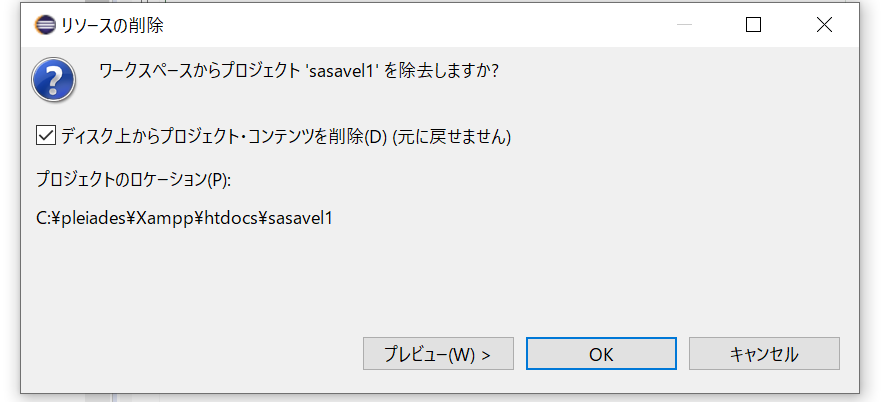
2、改めて新しいプロジェクトを作る。(今回プロジェクト名は
testlaravel1 にします。)
「Win」+Rでコマンドプロンプトを呼び出す。(以下一行ずつ実行)
cd C:\pleiades\Xampp\htdocs
composer create-project –prefer-dist “laravel/laravel=5.8.*” testlaravel1
3、データべースを用意する。
xamppを起動して、シェルをクリック。
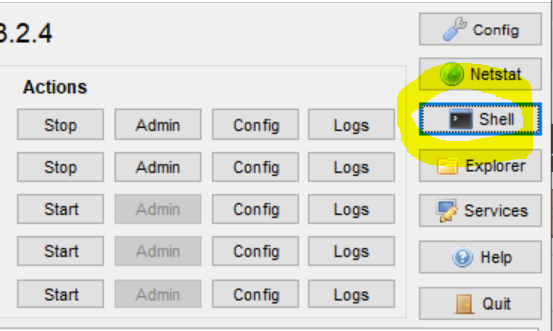
以下を一行ずつ実行する。
mysql –user=root –password=
CREATE DATABASE sample2DB CHARACTER SET utf8mb4 COLLATE utf8mb4_unicode_ci;
use sample2DB;
4、.envファイルを書き換える。
エクリプスで、ファイル⇒ファイルシステムからプロジェクトを開く⇒インポートソースに「C:\pleiades\Xampp\htdocs\testlaravel1」を入力。フォルダを開く。
testlaravel1 /.envファイルを以下の内容に書き換える。
DB_DATABASE=sample2DB
DB_USERNAME=root
DB_PASSWORD=
5、コマンドプロンプトで以下一行ずつ実行する。
cd C:\pleiades\xampp\htdocs\testlaravel1
php artisan make:auth
php artisan migrate
6、ログイン画面がてきているか確認。
エクリプスのpublicフォルダの、index.phpを右クリック⇒実行⇒php web アプリケーションを選択。
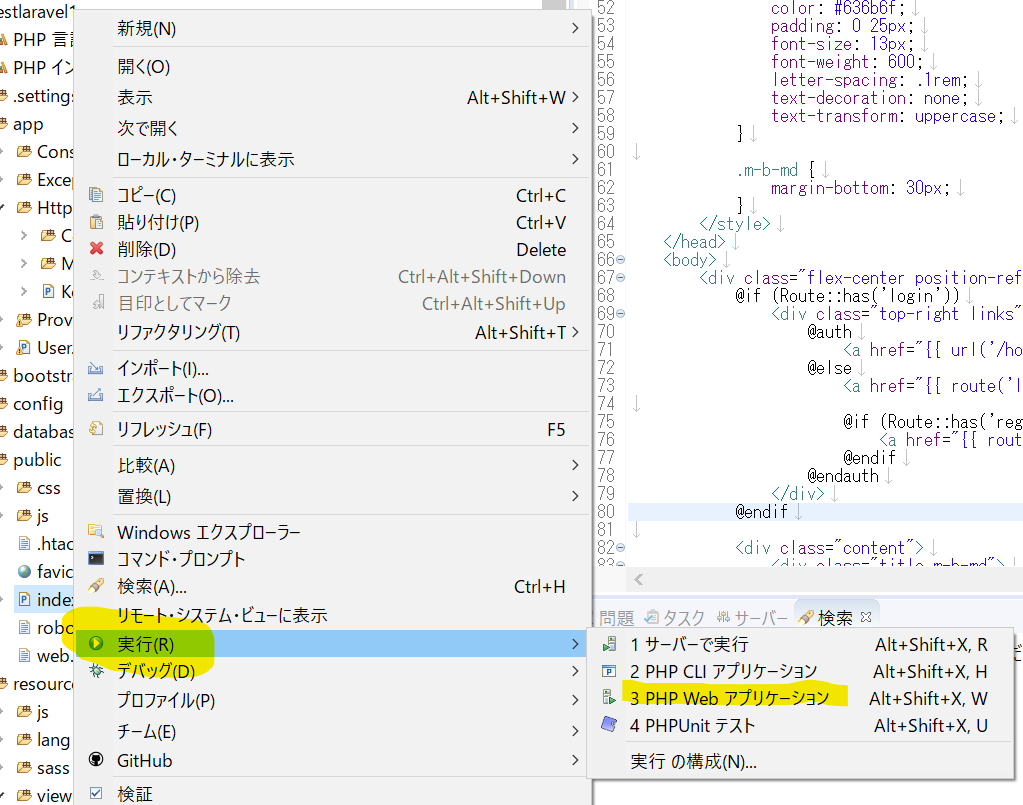
この画面が出たら成功です!
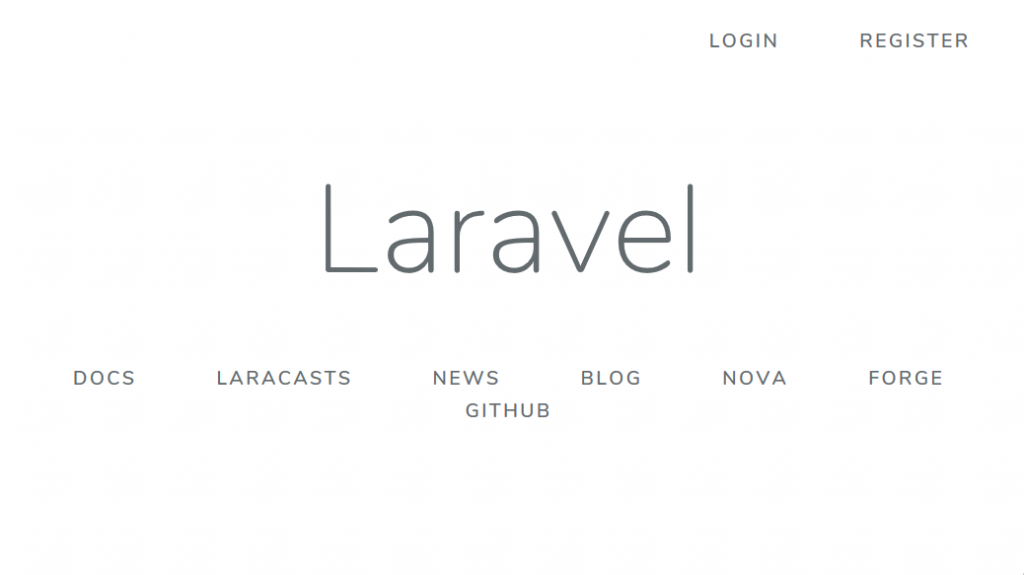
ログインをクリックするとこんな感じで、ちゃんとモダンなログイン画面が出てきます!:)
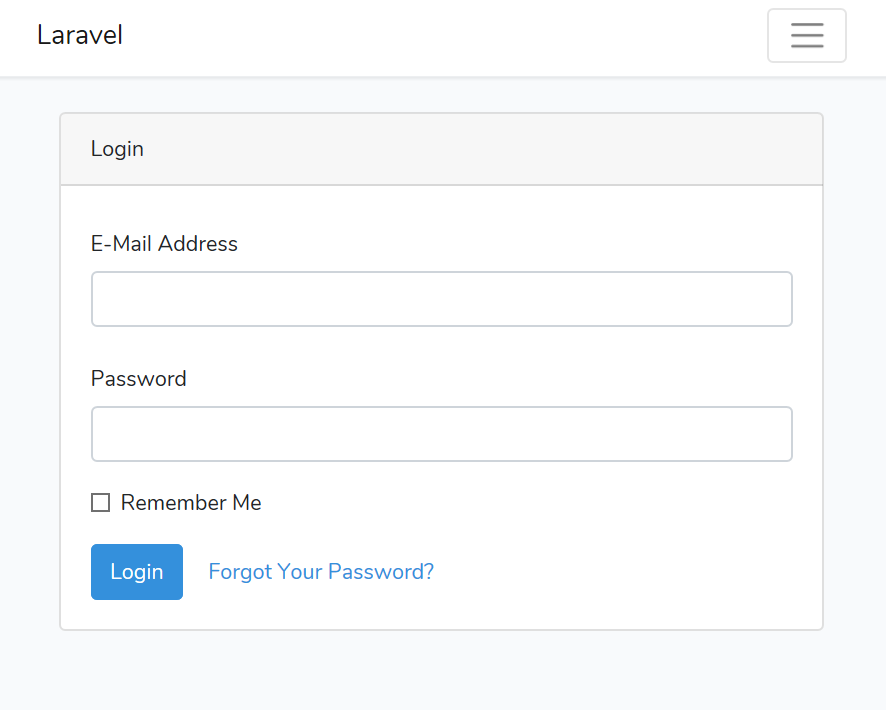
こんな感じです!
同じようなエラーが出て困っているよ~。という方の参考になれば嬉しいです:)
それでは!ご覧いただきありがとうございました!
良い休日を~(*´ー`*)

